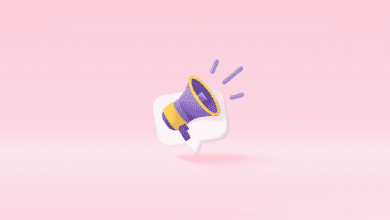Facebook Reklam Hesabı Nasıl Oluşturulur?
İki milyardan fazla kullanıcısıyla Facebook, dijital pazarlamacılık için önemli pazarlardan biridir. Buna bağlı olarak platformun işletmelere yönelik oldukça fonksiyonel özellikler barındırdığını söyleyebiliriz. Yazımızda Facebook reklam hesabı nasıl oluşturulur sorusuna cevap vererek adım adım yapmanız gerekenleri açıklamaya çalışacağım.

Bu anlamda Facebook reklam yöneticisinin oldukça kullanışlı bir deneyim vadettiğini ifade etmek yanlış olmaz. Hedef kitlenize dair stratejileri belirleyebileceğiniz Facebook reklamları, işletmenize özel stratejileriniz geliştirmenize olanak tanır. Farklı cihazlar üzerinden yönetebileceğiniz kampanyalarla potansiyel müşterilerinize kolaylıkla ulaşabilirsiniz. Ancak bunun için ilk adımı atarak bir Facebook reklam hesabı oluşturmanız gerekir. Gelin şimdi bunun için neler yapmanız gerektiğine daha yakından bakalım. ?
İçindekiler
Facebook Business Manager Kurulumu
Reklam hesabı oluşturmanız için ilk olarak Facebook Business Manager hesabına sahip olmalısınız. Business Manager, basit olarak Facebook sayfalarınızı ve reklam hesaplarınızı yönetmek için geliştirilen bir araçtır.
Eğer hali hazırda kişisel bir Facebook profiliniz varsa Business Manager hesabı oluşturmak için ilk adımı attığınızı varsayabiliriz. Ancak Business Manager için yalnızca bu yeterli değildir. Buna ek olarak bir de kişisel hesabınıza bağlı bir işletme sayfası oluşturmalısınız. Bunun ardından Facebook Business Manager hesabınızı oluşturmaya başlayabilirsiniz. Bunun için şu adımları takip etmelisiniz:

- Öncelikle Business Manager sayfasına giderek sağ üstte görebileceğiniz Hesap Oluştur butonuna tıklayın.
- Burada kullanıcı bilgilerinizi, işletme sayfanızla bağlı kişisel hesap bilgilerinizle paralel bir biçimde doldurabilirsiniz.
- Bunun ardından Facebook, işletme adını ve e-mail adresini girmenizi isteyecektir. Bu bilgileri de girdikten sonra işlemi tamamlayın. Artık Facebook Business Manager içerisinde kullanılan bir işletmesiniz. ?

- Ancak reklam hesabı oluşturmanız için işleme devam etmeniz gerekir. Bunun için öncelikle Facebook sayfanızı Business Manager’a ekleyin. Eklemek için şu adımları izlemelisiniz.
İşletme Ayalarlar > Hesaplar > Sayfalar adımını ziyaret edin ve ardından bir sayfa ibaresine tıklayarak yönetici olduğunu Facebook sayfasını ekleyebilirsin. Eğer bir sayfa sahibi değilsen bir sayfadan erişim isteyebilir veya yeni bir sayfa oluşturabilirsin. ?

Facebook Business Manager Reklam Hesabı Oluşturma
Facebook sayfamızı eklediyseniz artık hazırsınız, şimdi sırada reklam hesabı oluşturmak var ?? Aşağıda bulunanan adımları takip ederek bunuda tamalayacağız.

- İşletme Ayarları > Hesaplar > Reklam Hesapları alanına giriş yapın.
- Yeni bir reklam hesabı oluşturmak için Ekle > Yeni Bir Reklam Hesabı Oluşturun ibaresine tıklayınız.
- Arından reklam hesabı ile ilgili yapmanız gereken ayarlar gelecektir.
- Reklam Hesabı Adı: İşletmeniz ile ilgili bir isim verebilirsiniz. (Örn: Kamil KELEŞ’in Reklam Hesabı)
- Saat Dilimi: Bulunduğunuz konumun saat dilimini seçmelisiniz. (Örn: GMT +03:00 Europe/Istanbul)
- Para Birimi: Raporlama alanında kullanacağınız para birimini seçmelisiniz TRY üzerinden işlem yapıyorsanız TRY seçmelisiniz.
- Arından ileri butonun basarak ilerleyelim.
- Ödeme Yöntemi Ekle ibaresi karşınıza gelecektir, dilerseniz bu reklam hesabı için özel bir kart tanımlayabilirsiniz.
- Tebrikler! Reklam hesabınızı başarı ile oluşturdunuz. ?
Facebook Reklam Hesabı Kişi Ekleme
Facebook Business Manager üzerinde bulunan işletmene ekip arkadaşlarını ekleyebilir ve onları yönetici yapabilirsin ? Aşağıda bulunan adımları takip ederek işletme hesabına yetkilendirme yapabilirsin.
- İlk olarak Business Manager’in sol üstte bölümünde yer alan menü simgesine tıklayın.
- Buradan İşletme Ayarları sekmesine gidin.
- İşletme Ayarları sayfasının solunda kullanıcılar başlığının altında daha önce eklediğiniz kişileri görebilirsiniz. Eğer henüz kimseyi eklemediyseniz burada yalnızca sizin isminiz görünür.
- Bu listenin hemen sağ üstünde yer alan Ekle butonuna tıklayarak eklemek istediğiniz kişilere davet gönderin.
- Aradığınız kişileri bulmak için e-mail adreslerini kullanabilirsiniz.
- Facebook, kişilere çalışan ya da yönetici erişimi tanımlamanıza izin verir. Eğer daha kısıtlı bir erişim vermek istiyorsanız çalışan erişimini seçmelisiniz.
- İleri butonuna tıkladığınızda Business Manager hesabınıza herhangi bir modüle erişim izni sağlayan bir ekranla karşılaşırsınız. Buradan reklam hesabını seçebilirsiniz.
- Tüm işlemleri bitirdiğinizde Davet Et butonuna tıkladığınızda karşı tarafa bir davetiye gider. Karşı taraf daveti kabul ettiğinde ise Business Manager bunu size mail aracılığıyla bildirir.
Facebook Reklam Hesabı Ayarları
İlk Facebook kampanyanızı başlatmadan önce reklam hesabınızı bir dizi yapılandırmadan geçirmeniz gerekir. Bu yapılandırmalar genel olarak ödeme bilgileri, yöntemleri ve limitleri gibi bilgilerden oluşur. Son olarak bu ayarlamaları da gerçekleştirerek Facebook reklam hesabınızı kampanya başlatmaya hazır bir hale getirebilirsiniz.
Facebook Reklam Hesabı Ödeme Yöntemi Ekleme

Reklam hesabınıza ödeme yöntemi eklemek oldukça basittir. Ancak yapmanız gerekenlere geçmeden önce hemen şunu hatırlatalım. Ödeme yöntemi eklemek için reklam hesabının yöneticisi olmanız şarttır. Çalışan erişimi ile ödeme yöntemi ekleyemezsiniz. Ödeme yöntemi eklemek için ise aşağıdaki adımları izleyebilirsiniz:
- Menü bölümüne tıklayın ve Reklam Hesabı Ayarları bölümüne giriş yapın.
- Ödeme Ayarları içerisindeki Ödeme Yöntemi sekmesine ulaşın ve Ödeme Yöntemi Ekle bölümüne tıklayın.
- Eklemek istediğiniz yöntemi seçerek bilgilerinizi doldurun.
- İleri butonuna tıkladığınızda ödeme yönteminiz hesabınıza eklenir.
Tebrikler, ödeme yöntemini başarı ile eklediniz ?
Daha sonra ödeme yöntemlerinizi düzenlemek ya da hangi ödeme yönteminin birincil olduğunu belirlemek için de bu sayfayı kullanabilirsiniz. Reklam ödemeleriniz için Facebook ilk olarak birincil yöntemi kullanır. Aynı şekilde dilediğinizde önceden eklediğiniz yöntemleri de buradan silebilirsiniz. Ancak bu noktada birincil ödeme yöntemini silemeyeceğinizi hatırlatalım. Dolayısıyla birincil ödeme yöntemini silmek için önce başka bir ödeme yöntemi ekleyerek birincil yöntem şeklinde atamalısınız.
Facebook Reklam Hesabı Harcama Sınırı Belirleme

Reklam hesabınızın bütçe planlarınızı aşmaması için bir harcama planı oluşturabilirsiniz. Bunun için en kolay Facebook’un sunduğu harcama sınırı özelliğidir. Harcama sınırı olarak belirlediğiniz noktaya ulaştığında reklam kampanyanızın yayınlanması sona erer. Böylelikle hesabınızdan daha fazla para harcanmasının önüne geçilmiş olur.
Tıpkı hesap ödeme yönteminde olduğu gibi harcama sınırı belirlemek için de yönetici iznine sahip olmanız gerekir. Çalışan olarak atanmış kişiler reklam hesabında harcama sınırı belirleyemez. Bunun yanı sıra doğal olarak harcama sınırınız harcadığınız miktardan daha az olamaz. Bu nedenle harcama sınırınızı belirlerken kampanyanızın şu ana kadar harcadığı miktarı göz önünde bulundurmalısınız. Bu hatırlatmaları yaptıktan sonra harcama sınırı belirlemek için şu işlemleri yapabilirsiniz:
- İlk olarak menü bölümüne tıklayın ve Reklam Hesabı Ayarları bölümüne giriş yapın.
- Daha sonra Hesap Harcama Sınırı ibaresinin hemen yanındaki üç noktaya dokunun. Ve burada Sınır Koy ibaresine tıklayın.
- Belirlemek istediğiniz harcama sınırı miktarını yazın.
- Kaydet dediğinizde Facebook, işlemi onaylamanız için karşınıza bir ekran daha çıkarır. Burada da Bitti butonuna tıkladığınızda harcama sınırı hesabınıza eklenmiş olur.
Facebook’un uyarılarına göre bir harcama sınırı talimatının işleme girmesi yaklaşık olarak 15 dakikayı bulmaktadır. Yukarıda da belirttiğimiz gibi harcama sınırı tamamlandığında kampanyanızın yayını duracaktır. Eğer yayının devam etmesini istiyorsanız harcama sınırını değiştirmeniz ya da kaldırmanız gerekir. Bunun için de aynı sayfayı kullanabilirsiniz.
Facebook Reklam Hesabı Bildirim Ayarları
Bir reklam yayıncısı olarak Facebook reklam hesabınızda olan bitenlerden haberdar olmak istemeniz doğaldır. Ancak yine de gelen kutunuzun Facebook reklam hesabı mailleriyle dolmasını da istemezsiniz. Bunun için bildirim ayarlarını düzenleyerek hangi konularda bildirim alacağınızı seçebilirsiniz. Business Manager’de yer alan İşletme Ayarlar’ı içerisinde Bildirimler isminde bir menü bulunur. Buradan anlık ya da e-mail bildirimlerinizi düzenleyebilirsiniz.
Tüm bu ayarlamaların ardından Facebook reklam hesabınız, yeni bir reklam kampanyası oluşturmak için hazırdır. Artık geriye yalnızca reklam hesabınızdaki Kampanyalar bölümüne giderek Oluştur demek kalmıştır. Buradan reklamlarınız için gerekli parametleri girerek yeni kampanyalar oluşturabilirsiniz.
Facebook Reklam Hesabım Kapatıldı?
Bonus Konu ? Peki Facebook Hesabı Neden Kapatılır? Bir çok kişi tarafından şahsıma gerek sosyal medya hesaplarımdan gerek diğer iletişim kanallarından gelen bir çok şikayete istinaden bu içeriğe ek bir konuda daha eklemek istedim. Bununla ilgili tecrübelerimi ve Facebook dökümanlarını aşağıda adım adım derlemeye çalıştım.

Hesabınızın kapatılması ile ilgili Facebook dökümanlarında durumu şu şekilde açıklıyor.
-
Facebook’tan bir veya daha fazla uyarı aldıktan sonra ilkelerimize aykırı davranışın tekrarlanması.
-
Ticari marka hakkı ihlali.
-
Bir varlığın taklit edilmesi.
-
Bir kimliğin yanlış temsili: Facebook profillerinin tek bir bireyi temsil etmesi gerekir. Grupların, kulüplerin, işletmelerin ve diğer kuruluş türlerinin bir profile sahip olmasına izin verilmez.
Bunlara istinaden;
Eğer Facebook Reklam Hesabınız donduruldu ise yapmanız gereken işlem uyarı alanında çıklan “Hesabınızı Doğrulama” ibaresine tıklayarak hesabınızı doğrulamalısınız. Bu işlem sonrasında Facebook ekibi 7-14 gün içerisinde size mail yolu ile veya telefon ile iletişime geçecektir.
Facebook Reklam Hesabım Kapatıldı diyorsanız burada yapmanız gereken işlemleri adım adım sizlere aktarmaya çalışacağım. Reklam hesabının açılma ihtimali düşükte olsa denemenizi mutlaka öneririm.
1. Tarafınıza gelen kapatılma bildiriminin üzerinde bulunan “bizimle iletişime geçin” ibaresine tıklamalısınız. Eğer bu sayfaya ulaşamıyorsanız facebook.com/business/help/ bu adresi ziyaret ederek adımları takip etmelisiniz.ü

2. “Bizimle İletişime Geçin” ibaresine tıkladıktan sonra sizi yönlendirdiği Kişisel Hesabım Kapatıldı formunda bulunan bilgilerin kusursuz bir şekilde doldurulup göndermeniz gerekmektedir. Arından süreciniz değerlendirmeye girmektedir.
3. Gelen geri bildirime istinaden eğer hesabınız açılmıyorsa bu içeriğin başına dönüp yeniden reklam hesabı oluşturmanız gerekmektedir. ?
Sorularınız, görüşleriniz veya geri bildirimleriniz için yorum alanını kullanabilirsiniz. ?